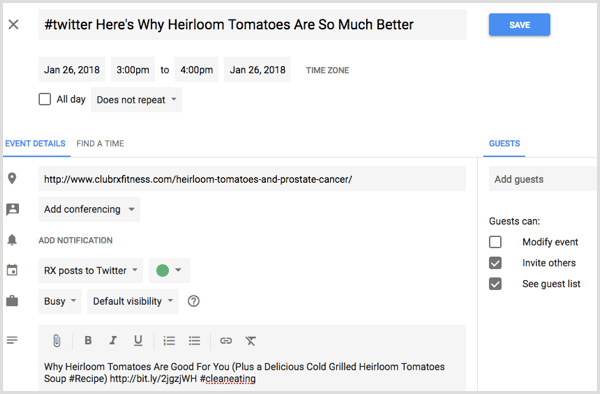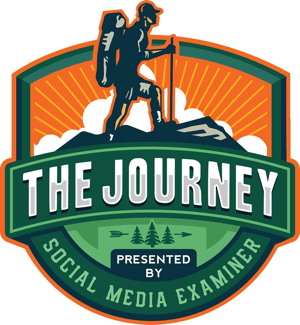Zadnje ažurirano dana
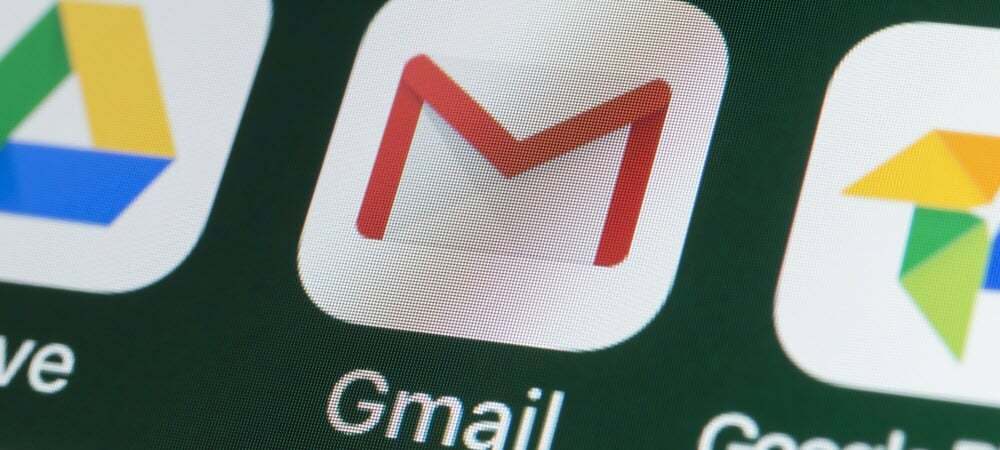
Ako imate mnogo e-pošte na svom Gmailu, upravljanje njima može biti gnjavaža. Za pomoć pri njihovom filtriranju možete pronaći nepročitane poruke e-pošte na Gmailu pomoću ovog vodiča.
Ako svaki dan dobijete gomilu poruka u svoju pristiglu poštu na Gmailu, pomaže vam imati mogućnost da ih razvrstate. Srećom, ako koristite Gmail, on nudi nekoliko načina sortiranja nepročitanih poruka.
Izvođenjem brzog pretraživanja možete pronaći nepročitane poruke e-pošte u Gmailu ili prikazati sve nepročitane poruke na vrhu popisa.
Mogućnost razvrstavanja poruka e-pošte prema različitim kriterijima čini vašu pristiglu poštu lakšom za upravljanje. Na primjer, pronalaženje nepročitanih poruka e-pošte na Gmailu obično je najvažnije.
Kako pronaći nepročitane poruke e-pošte u Gmailu
Ova prva opcija za pronalaženje nepročitanih Gmail e-poruka radi na vašem računalu, Macu ili mobilnom uređaju. Možete pokrenuti brzo pretraživanje kako biste pronašli nepročitane poruke.
Da biste pronašli nepročitane poruke e-pošte na Gmailu:
- Pokrenite Gmail na radnoj površini ili aplikaciju na telefonu i prijavite se ako već niste.
- Pritisnite ili dodirnite polje za pretraživanje, upišite je: nepročitano, i pogodio Unesi.
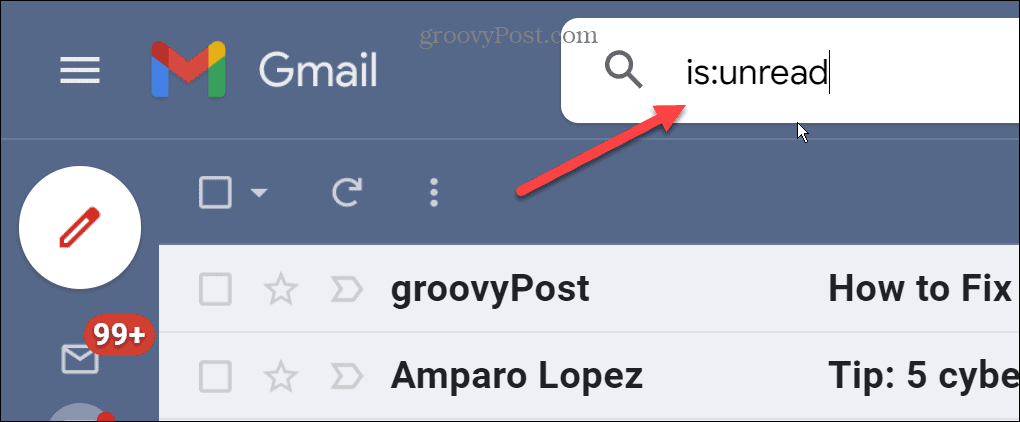
- Gmail će prikazati sve vaše nepročitane poruke na vrhu popisa.
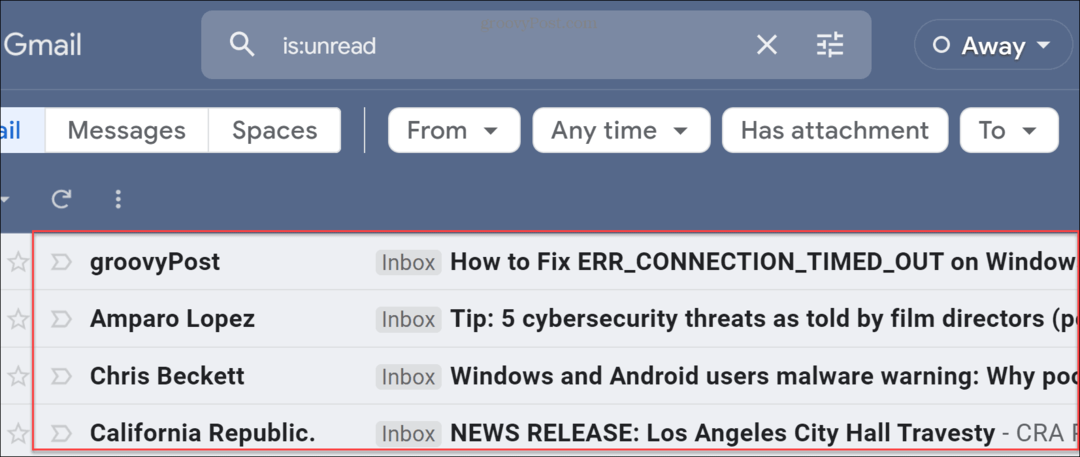
- Sada možete jednostavno pročitati svoje nepročitane poruke i odgovoriti na njih, izbrisati ih, označiti kao neželjenu poštu ili poduzeti drugu odgovarajuću radnju.
Kako prvo prikazati nepročitane poruke e-pošte u aplikaciji Gmail
Osim prikazivanja nepročitanih poruka e-pošte prvo na radnoj površini, možete dodati karticu koja prikazuje samo nepročitane poruke.
Da biste pronašli nepročitane poruke e-pošte u mobilnoj aplikaciji Gmail, učinite sljedeće:
- Pokrenite aplikaciju Gmail na svom telefonu i dodirnite hamburger meni u gornjem lijevom kutu.
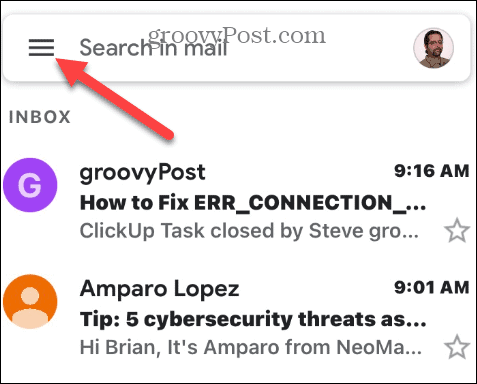
- Pomaknite se prema dolje i dodirnite postavke.
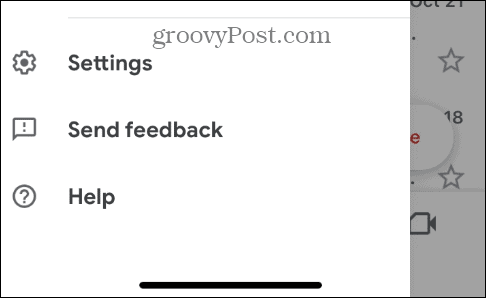
- Na iPhoneu prijeđite prstom prema dolje i odaberite Vrsta ulazne pošte opcija.
Bilješka: Za Android prvo odaberite svoj račun e-pošte na Androidu i dodirnite Vrsta ulazne pošte.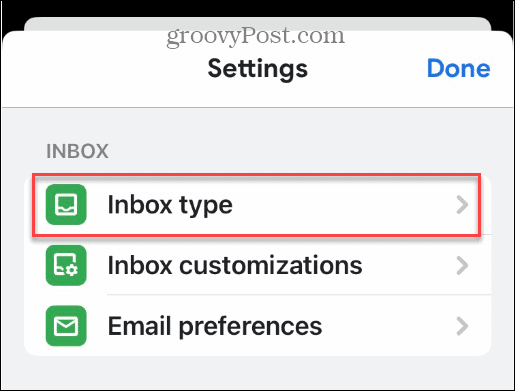
- Na zaslonu vrste ulazne pošte odaberite Prvo nepročitano s popisa i dodirnite Gotovo.
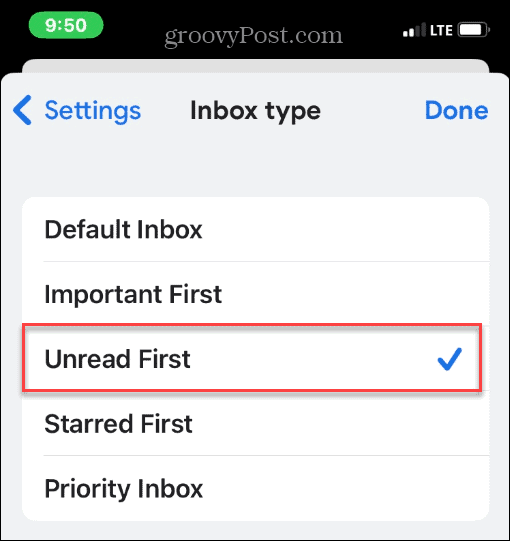
- Nakon tapkanja Gotovo na prethodnom zaslonu dodirnite hamburger meni u gornjem lijevom kutu polja za pretraživanje.
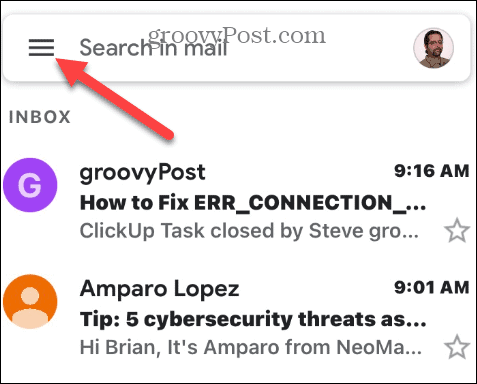
- Dodirnite Nepročitano s popisa izbornika za pristup svim nepročitanim porukama na Gmailu.
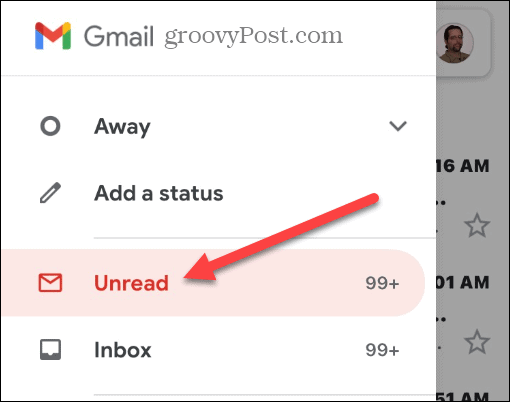
Razvrstavanje vaše Gmail pristigle pošte
Ako imate tisuće e-poruka na Gmailu, ne želite se pomicati kroz sve kako biste pronašli one nepročitane. Korištenje gornjih koraka omogućit će vam da najprije pregledate nepročitane poruke. Gmail znatno olakšava upravljanje nepročitanim porukama na stolnoj i mobilnoj aplikaciji.
Kad već govorimo o razvrstavanju i upravljanju porukama, moglo bi vas zanimati sortiranje po pošiljatelju u Gmailu ili učenje kako izraditi grupni popis e-pošte.
Postoji mnogo opcija koje možete koristiti s Gmailom. Na primjer, možda želite dodajte sliku svom Gmail potpisu ili odgovorite svim primateljima na Gmailu.
Kada je riječ o sastavljanju poruka, previše pisanja može oduzeti dragocjeno vrijeme. Nauči kako zaustavite prepisivanje u Gmailu i kada pišete bilješku, naučite uvlačiti u Gmailu.
Kako pronaći ključ proizvoda za Windows 11
Ako trebate prenijeti ključ proizvoda za Windows 11 ili vam je samo potreban za čistu instalaciju OS-a,...
Kako očistiti Google Chrome predmemoriju, kolačiće i povijest pregledavanja
Chrome izvrsno pohranjuje vašu povijest pregledavanja, predmemoriju i kolačiće za optimizaciju rada vašeg preglednika na mreži. Njen način...
Usklađivanje cijena u trgovini: Kako doći do online cijena dok kupujete u trgovini
Kupnja u trgovini ne znači da morate platiti više cijene. Zahvaljujući jamstvu usklađenosti cijena, možete ostvariti online popuste dok kupujete u...